- Mwandishi Jason Gerald [email protected].
- Public 2024-01-07 16:56.
- Mwisho uliobadilishwa 2025-01-23 12:48.
Watu wengine wanafikiria kuwa miunganisho uliyonayo ni hazina yako. Unaweza kutaka kusafirisha majina ya anwani zako na habari juu ya anwani hizo kutoka Linkedin. Fuata hatua hizi kupata anwani zako kutoka Linkedin, na ukipenda, unaweza kuzihamisha kwa Anwani za Microsoft Outlook, Gmail, Mac OSX, au Yahoo Mail.
Hatua
Njia 1 ya 4: Kusonga Anwani kwa Microsoft Outlook
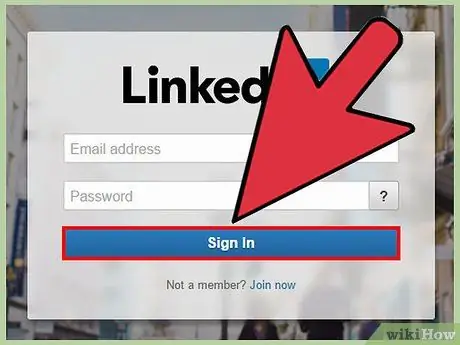
Hatua ya 1. Tembelea ukurasa wa LinkedIn na uingie ukitumia anwani ya barua pepe na nywila inayofanana na akaunti yako
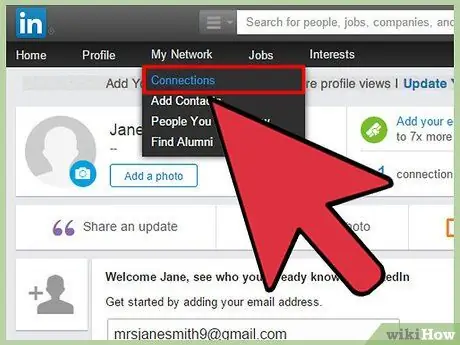
Hatua ya 2. Bonyeza kitufe cha "Mtandao" katika mwambaa wa menyu juu ya ukurasa wako na bonyeza sehemu ya kwanza inayoonekana
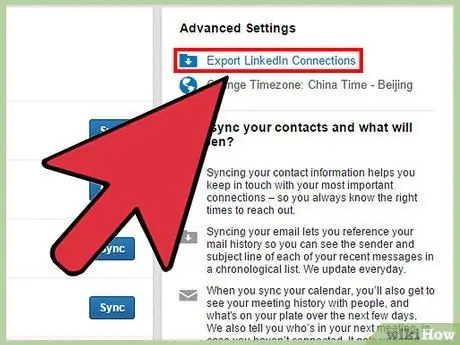
Hatua ya 3. Bonyeza kwenye kiunga cha "Hamisha muunganisho" kona ya chini kulia ya ukurasa
Nenda kwa chaguo la "Hamisha kwa Microsoft Outlook (faili ya. CSV)"
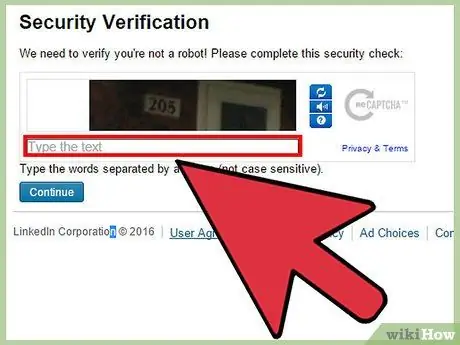
Hatua ya 4. Ingiza maandishi unayoona kwenye picha kwenye uwanja wa maandishi na bonyeza kitufe cha "Hamisha"
()
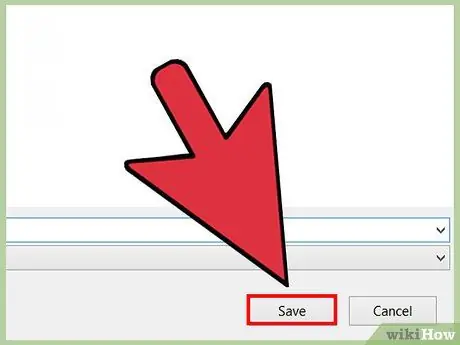
Hatua ya 5. Hifadhi faili kwenye kompyuta yako
()
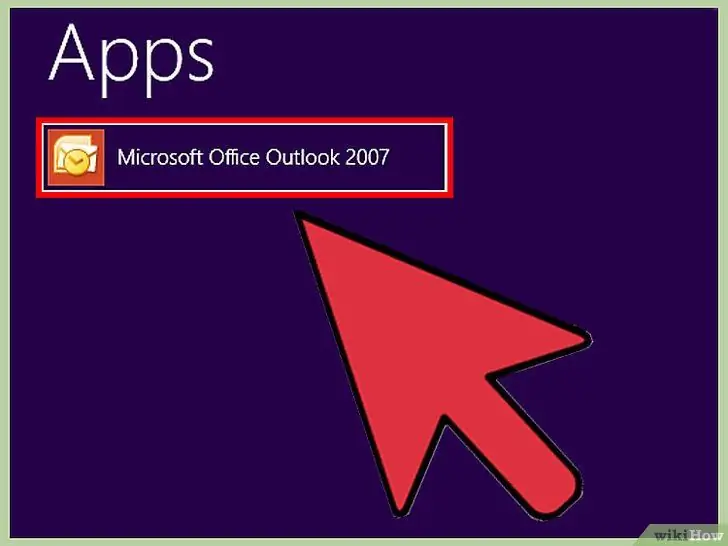
Hatua ya 6. Fungua Microsoft Outlook
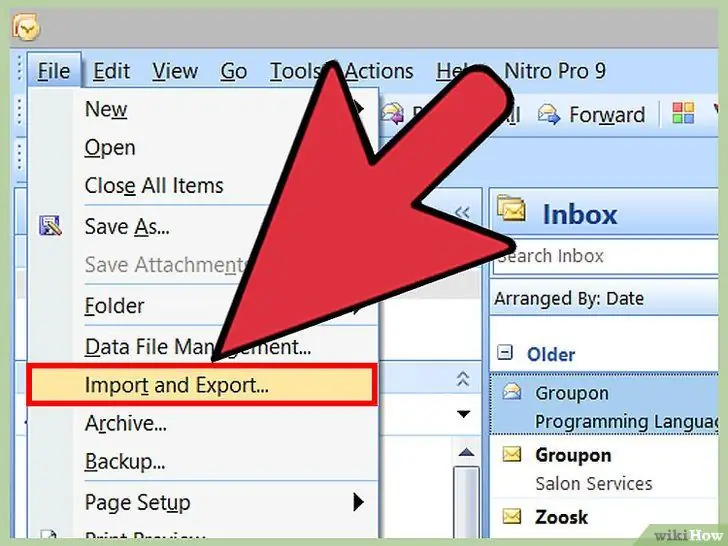
Hatua ya 7. Nenda kwenye menyu, "Leta na Hamisha"
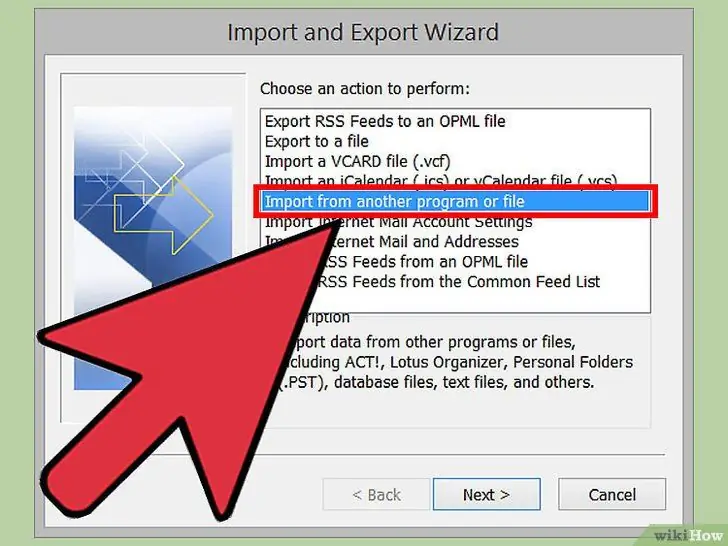
Hatua ya 8. Chagua "Ingiza kutoka kwa programu nyingine au faili" na ubofye "Ifuatayo"
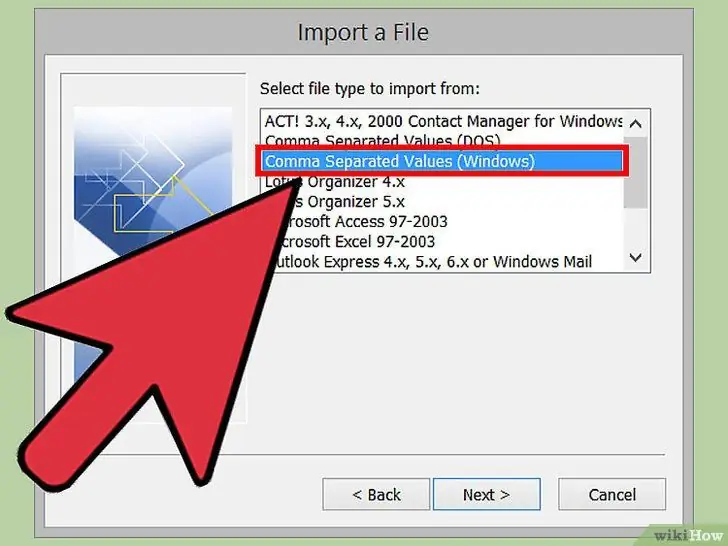
Hatua ya 9. Chagua "Thamani zilizotenganishwa kwa koma (Windows)" na ubonyeze "Ifuatayo"
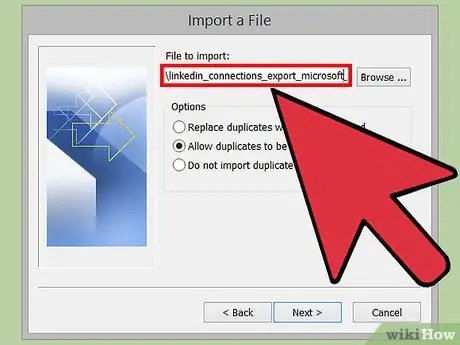
Hatua ya 10. Chagua faili uliyohamisha kutoka Linkedin
Faili imeandikwa "linkedin_connections_export_microsoft_outlook (1).csv"
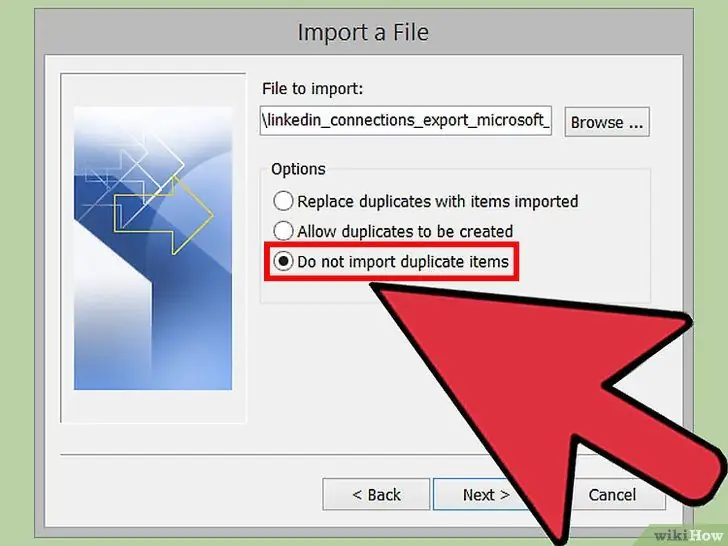
Hatua ya 11. Chagua "Usiingize vitu vya nakala" na ubofye "Ifuatayo"
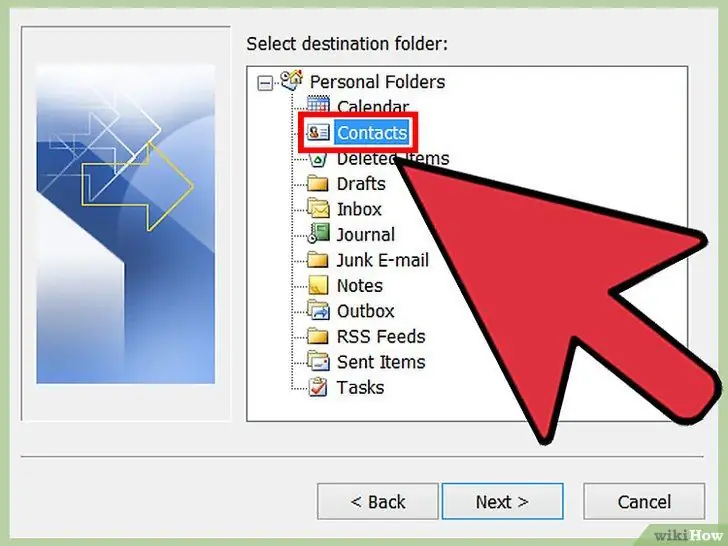
Hatua ya 12. Chagua faili "Mawasiliano" na ubonyeze "Ifuatayo"
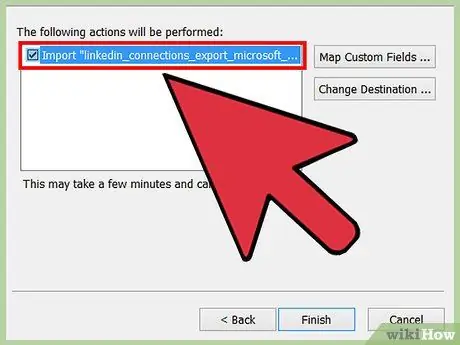
Hatua ya 13. Angalia safu karibu na faili iliyounganishwa na bonyeza "Maliza" kuagiza
Njia 2 ya 4: Kuhamisha Anwani kwenda Gmail
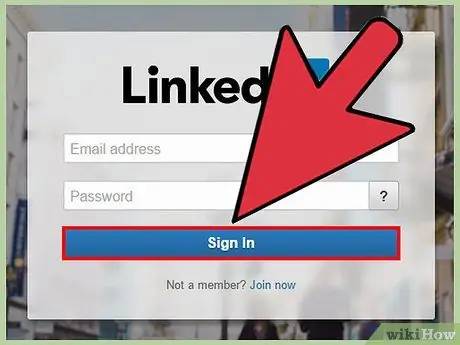
Hatua ya 1. Tembelea ukurasa wa LinkedIn na uingie ukitumia anwani ya barua pepe na nywila inayofanana na akaunti yako
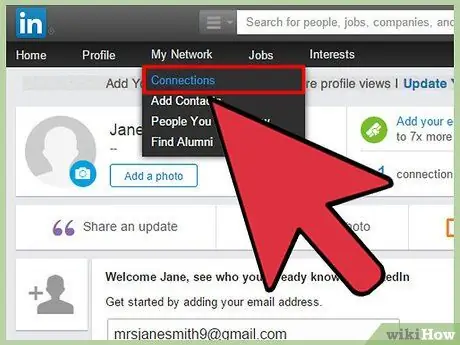
Hatua ya 2. Bonyeza kitufe cha "Mtandao" katika mwambaa wa menyu juu ya ukurasa wako na bonyeza sehemu ya kwanza inayoonekana
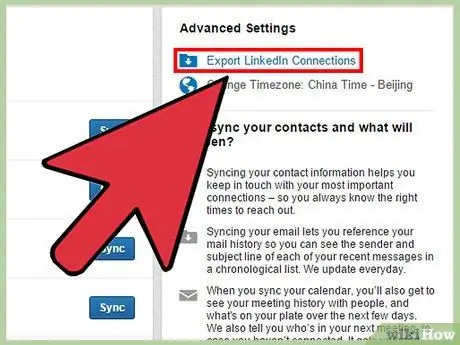
Hatua ya 3. Bonyeza kiunga cha "Hamisha viunganisho" kona ya chini kulia ya ukurasa
Kwa sababu hakuna chaguo la kusafirisha nje na muundo wa Gmail, kwa hivyo chagua chaguo "Hamisha kwa Microsoft Outlook (faili ya. CSV)."
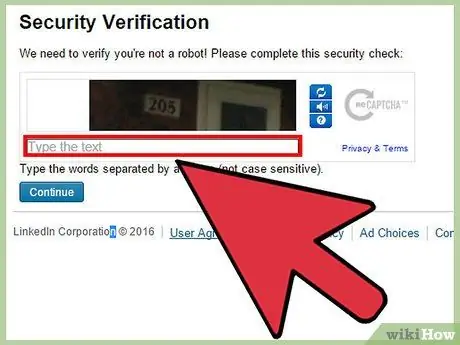
Hatua ya 4. Ingiza maandishi unayoona kwenye picha kwenye uwanja wa maandishi na bonyeza kitufe cha "Hamisha"
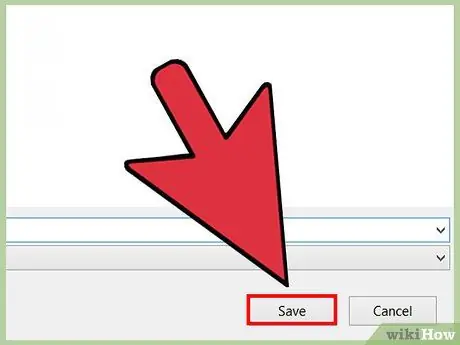
Hatua ya 5. Hifadhi faili kwenye kompyuta yako
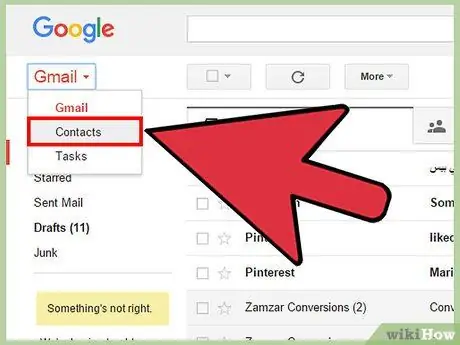
Hatua ya 6. Ingia kwenye akaunti yako ya Gmail na ubonyeze kwenye kiunga cha "Mawasiliano" upande wa kulia wa ukurasa
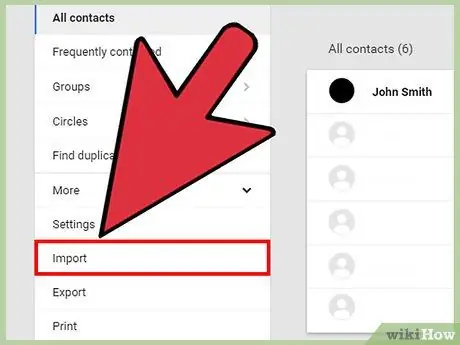
Hatua ya 7. Bonyeza "Ingiza" baada ya ukurasa wa "Contats" kuonekana
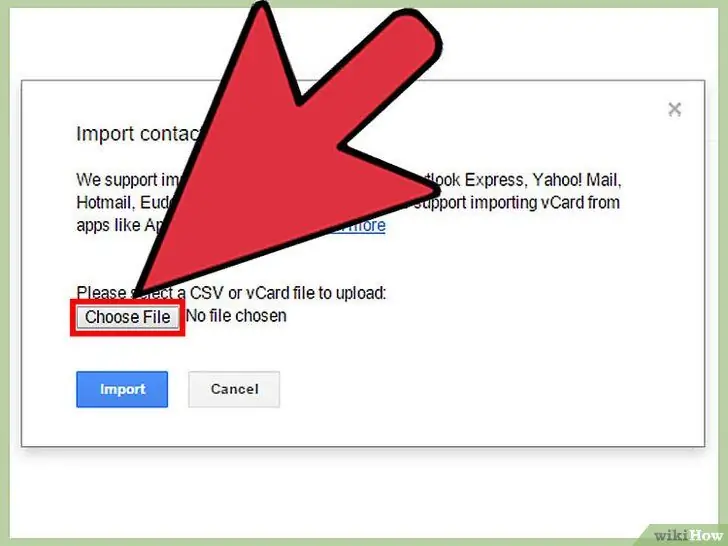
Hatua ya 8. Bonyeza "Chagua Faili" kupata faili yako ya. CVS, kisha bonyeza "Leta"
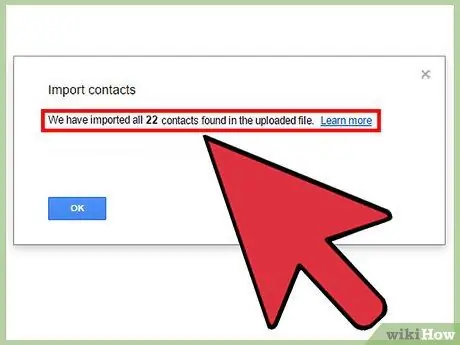
Hatua ya 9. Subiri kwa muda, Gmail itahamisha anwani zako kwenye akaunti yako ya Gmail
Njia 3 ya 4: Kusonga Anwani kwa Kitabu cha Anwani cha Mac OSX
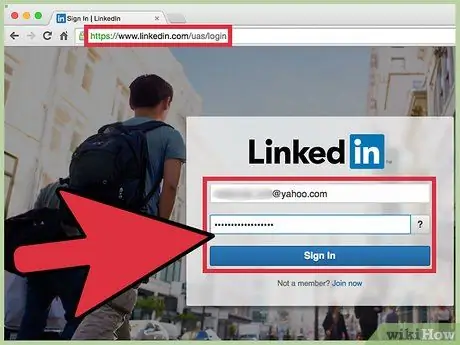
Hatua ya 1. Tembelea ukurasa wa LinkedIn na uingie ukitumia anwani ya barua pepe na nywila inayofanana na akaunti yako
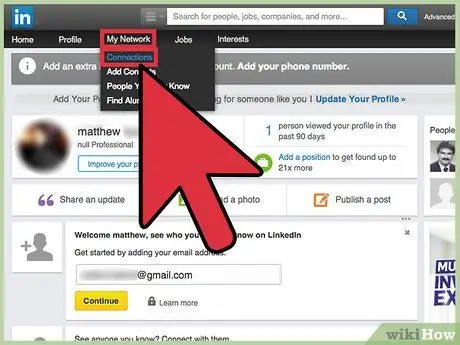
Hatua ya 2. Bonyeza kitufe cha "Mtandao" katika mwambaa wa menyu juu ya ukurasa wako na bonyeza sehemu ya kwanza inayoonekana
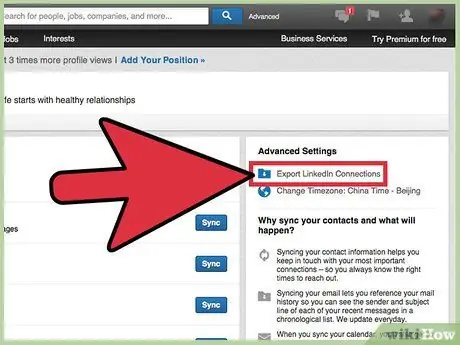
Hatua ya 3. Bonyeza kwenye kiunga cha "Hamisha muunganisho" kona ya chini kulia ya ukurasa
Ingiza menyu na uchague "Hamisha kwa Kitabu cha Anwani cha Mac OS X (faili ya. VCF)"
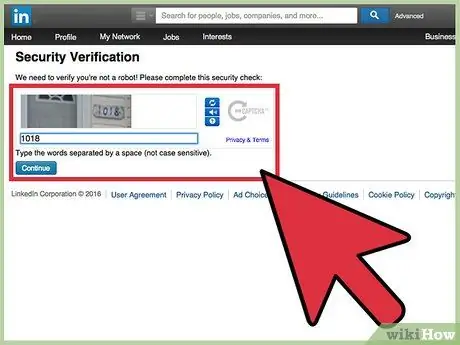
Hatua ya 4. Ingiza maandishi unayoona kwenye picha kwenye uwanja wa maandishi na bonyeza kitufe cha "Hamisha"
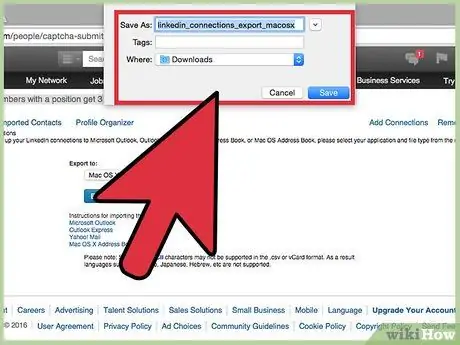
Hatua ya 5. Hifadhi faili kwenye kompyuta yako
Faili hiyo itaitwa "linkedin_connections_export_macosx.vcf"]
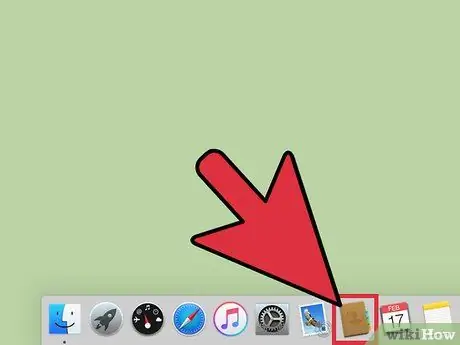
Hatua ya 6. Fungua "Mawasiliano" kwenye Mac yako
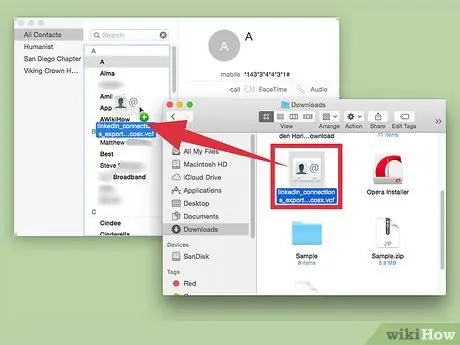
Hatua ya 7. Buruta faili iliyounganishwa kwenye programu ya wawasiliani
Hatua ya 8. Imekamilika
Njia ya 4 kati ya 4: Kuhamisha Anwani kwa Barua Yahoo
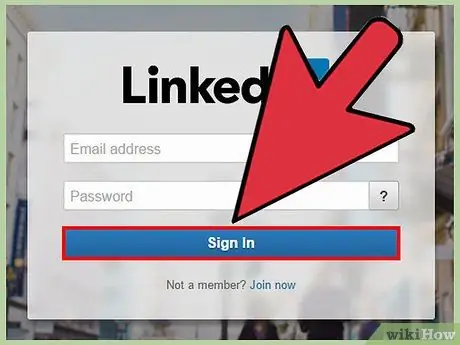
Hatua ya 1. Tembelea ukurasa wa LinkedIn na uingie ukitumia anwani ya barua pepe na nywila inayofanana na akaunti yako
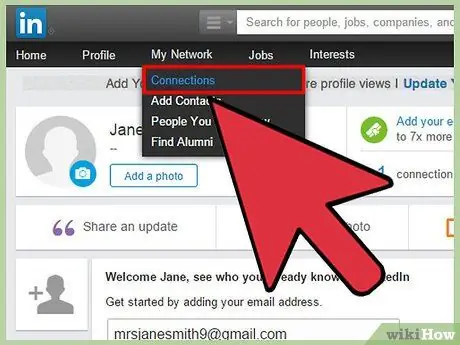
Hatua ya 2. Bonyeza kitufe cha "Mtandao" katika mwambaa wa menyu juu ya ukurasa wako na bonyeza sehemu ya kwanza inayoonekana
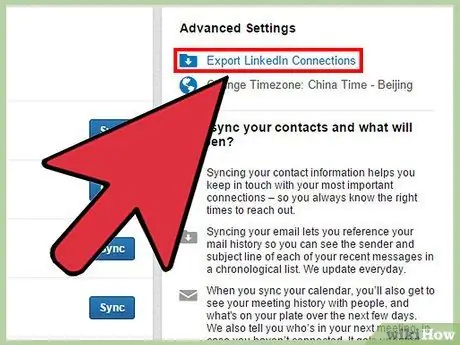
Hatua ya 3. Bonyeza kwenye kiunga cha "Hamisha muunganisho" kona ya chini kulia ya ukurasa
Ingiza menyu na uchague "Hamisha kwa Kitabu cha Anwani cha Mac OS X (faili ya. VCF)"
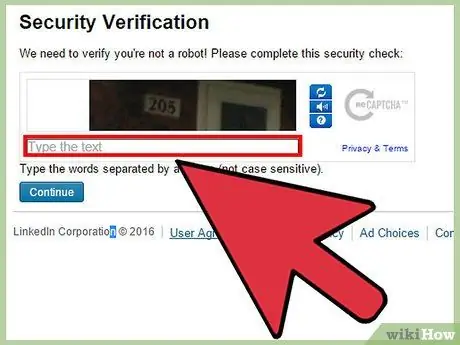
Hatua ya 4. Ingiza maandishi unayoona kwenye picha kwenye uwanja wa maandishi na bonyeza kitufe cha "Hamisha"
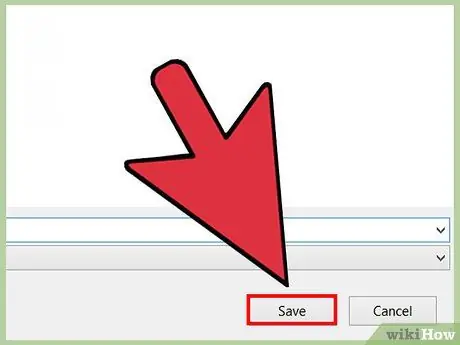
Hatua ya 5. Hifadhi faili kwenye kompyuta yako
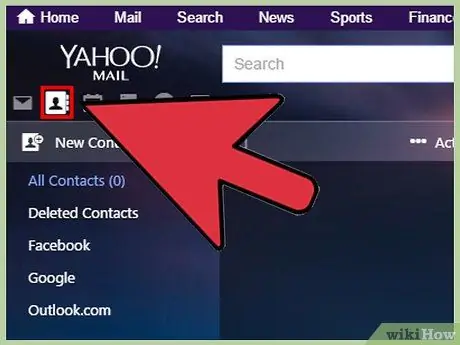
Hatua ya 6. Fungua barua yako ya Yahoo
Bonyeza "Anwani" kwenye lebo ya pili juu kushoto.
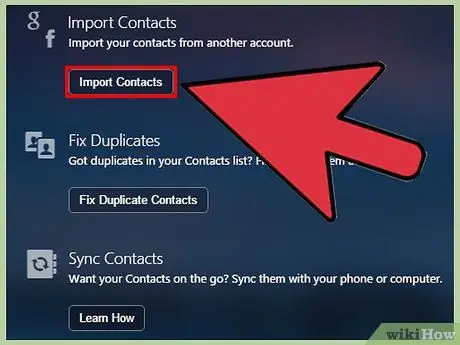
Hatua ya 7. Chagua, "Leta wawasiliani
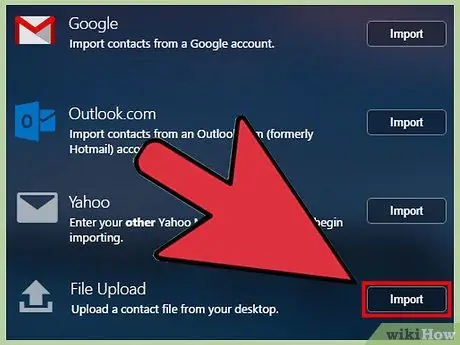
Hatua ya 8. Chagua, "Kutoka Faili
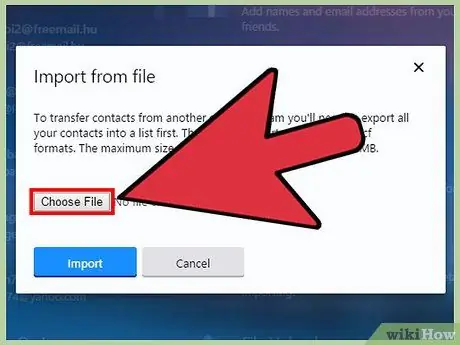
Hatua ya 9. Chagua, "Chagua Faili
"Pata faili uliyohifadhi kutoka Linkedin, ambayo imeandikwa" linkedin_connections_export_yahoo.csv."
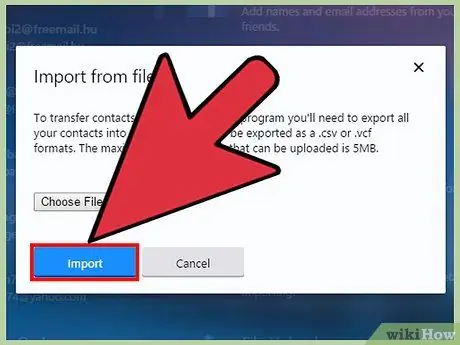
Hatua ya 10. Bonyeza kitufe cha "Pakia"
Vidokezo
- Uhamisho utakupa jina lako la kwanza, jina la mwisho na anwani ya barua pepe. Anwani ya barua pepe iliyopo ni anwani ya barua pepe unayotumia anwani yako kwenye linkin, lakini kwa anwani nyingi anwani ya barua pepe inaweza kuwa imebadilishwa.
- Lugha kama Kijapani, Kichina, Kiebrania au zingine haziwezi kufanya kazi, kwa sababu linkedin haiungi mkono huduma hizi za lugha.
- Unaweza kushiriki na kupendekeza kikundi kwa marafiki wako au wenzako kwa kubofya kiunga cha "Sambaza kikundi hiki" kulia juu kwa ukurasa wa kikundi.
Onyo
- Huwezi kusasisha hali yako ya LinkedIn ukitumia ujumbe wa twitter ulio na '@reices'.
- Kuondoka kwenye kikundi kutakufanya upoteze huduma zote za kikundi kama vile kuwasiliana na washiriki wa kikundi moja kwa moja. Unaweza kujaribu kuingia tena kwenye kikundi wakati wowote ilimradi mmiliki wa kikundi hajakuondoa.






